MCP de anuncios de Google
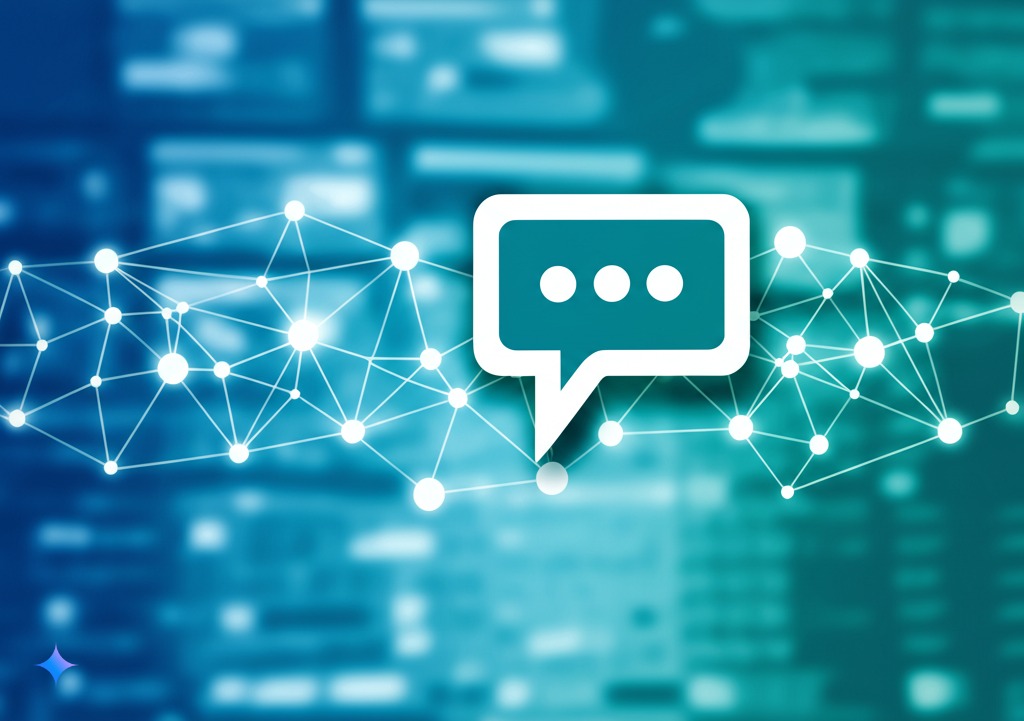
Una herramienta que conecta Google Ads con Claude AI, permitiéndote analizar tus datos publicitarios mediante conversaciones en lenguaje natural. Esta integración te da acceso a información de campañas, métricas de rendimiento, análisis de palabras clave y gestión de anuncios, todo a través de un simple chat con Claude.
¿Qué puede hacer esta herramienta por los profesionales de la publicidad?
Gestión de cuentas
Vea todas sus cuentas de Google Ads en un solo lugar
Obtenga detalles de la cuenta e información básica de la campaña
Análisis e informes de campañas
Descubra qué campañas tienen mejor rendimiento
Realice un seguimiento de impresiones, clics, conversiones y métricas de costos.
Analizar las tendencias de rendimiento a lo largo del tiempo
Comparar diferentes períodos de tiempo para detectar cambios
Visualice sus datos con gráficos y tablas creados por Claude
Palabras clave y rendimiento de los anuncios
Identificar palabras clave de alto y bajo rendimiento
Analizar la eficacia del texto publicitario
Verifique los puntajes de calidad y las métricas competitivas
Obtenga información práctica sobre cómo mejorar sus campañas
Gestión de presupuestos y licitaciones
Monitorear los presupuestos y gastos de campaña
Analizar estrategias de oferta y rendimiento
Identificar oportunidades de optimización
Obtenga recomendaciones para la asignación de presupuesto
Related MCP server: Ads Manager MCP Server
Flujo de arquitectura de MCP de Google Ads
Herramientas disponibles
Esto es lo que puedes pedirle a Claude que haga una vez que hayas configurado esta integración:
Lo que puedes pedir | Qué hace | Lo que necesitarás proporcionar |
| Muestra todas tus cuentas de Google Ads | ¡Nada, sólo pregunta! |
| Ejecuta una consulta de lenguaje de consulta de Google Ads | Su ID de cuenta y una consulta GAQL |
| Muestra métricas de campaña con datos de rendimiento. | Su ID de cuenta y período de tiempo |
| Análisis detallado del rendimiento creativo de su anuncio | Su ID de cuenta y período de tiempo |
| Ejecuta cualquier consulta GAQL arbitraria con opciones de formato | Su ID de cuenta, consulta y formato (tabla, JSON o CSV) |
Uso de las herramientas de consulta avanzadas
La herramienta run_gaql es especialmente potente, ya que permite ejecutar cualquier consulta personalizada del Lenguaje de Consulta de Google Ads (GAQL). Aquí tienes algunos ejemplos de consultas que puedes usar:
Ejemplo 1: Métricas básicas de campaña
Ejemplo 2: Rendimiento del grupo de anuncios
Ejemplo 3: Análisis de palabras clave
Para obtener una lista completa de todas las herramientas disponibles y sus descripciones detalladas, pídale a Claude que "enumere las herramientas" después de la configuración.
Primeros pasos (¡No se requiere experiencia en codificación!)
1. Configurar el acceso a la API de Google Ads
Antes de usar esta herramienta, deberá crear credenciales de API que permitan a Claude acceder a sus datos de Google Ads. Puede elegir entre dos métodos de autenticación:
Opción A: ID de cliente OAuth 2.0 (autenticación de usuario)
Ideal para usuarios individuales o aplicaciones de escritorio:
Vaya a la consola de Google Cloud
Crea un nuevo proyecto o selecciona uno existente
Habilitar la API de Google Ads
Vaya a "Credenciales" → "Crear credenciales" → "ID de cliente OAuth".
Elija "Aplicación de escritorio" como tipo de aplicación
Descargue el archivo de configuración del cliente OAuth (client_secret.json)
Cree un token de desarrollador de API de Google Ads (ver a continuación)
Opción B: Cuenta de servicio (autenticación de servidor a servidor)
Mejor para sistemas automatizados o para administrar múltiples cuentas:
Vaya a la consola de Google Cloud
Crea un nuevo proyecto o selecciona uno existente
Habilitar la API de Google Ads
Vaya a "Credenciales" → "Crear credenciales" → "Cuenta de servicio".
Descargar el archivo de clave de la cuenta de servicio (JSON)
Otorgar a la cuenta de servicio acceso a sus cuentas de Google Ads
Cree un token de desarrollador de API de Google Ads (ver a continuación)
Actualización del token de autenticación
La aplicación ahora incluye un manejo robusto de actualización de tokens:
Tokens OAuth 2.0 : la herramienta actualizará automáticamente los tokens OAuth vencidos cuando sea posible o solicitará una nueva autenticación si el token de actualización no es válido.
Tokens de cuenta de servicio : los tokens de cuenta de servicio se generan y actualizan automáticamente según sea necesario sin intervención del usuario.
Comparación de métodos de autenticación
Elija el ID de cliente OAuth 2.0 si:
Estás creando una aplicación de escritorio
Los usuarios deben otorgar acceso explícitamente
Estás administrando una sola cuenta o varias cuentas personales
Quiere que los usuarios tengan control sobre los permisos de acceso.
Elija Cuenta de servicio si:
Estás construyendo un sistema automatizado
Necesita autenticación de servidor a servidor
Estás administrando varias cuentas programáticamente
No desea/necesita la interacción del usuario para la autenticación
Necesita una actualización automática del token sin intervención del usuario
Obtener un token de desarrollador
Inicie sesión en su cuenta de Google Ads en https://ads.google.com
Haga clic en Herramientas y configuración (icono de llave inglesa) en la navegación superior
En "Configuración", haga clic en "Centro API".
Si aún no lo has hecho, acepta los Términos de Servicio.
Haga clic en "Solicitar token"
Complete el formulario de solicitud con detalles sobre cómo planea utilizar la API
Envíe la solicitud y espere la aprobación (generalmente de 1 a 3 días hábiles)
Nota: Inicialmente, recibirás un token de desarrollador de prueba con algunas limitaciones. Una vez que hayas probado tu implementación, puedes solicitar un token de producción que elimine estas restricciones.
Comprender el ID de inicio de sesión del cliente
GOOGLE_ADS_LOGIN_CUSTOMER_ID es opcional y se utiliza principalmente cuando:
Estás trabajando con una cuenta de Google Ads Manager (MCC)
Necesita acceder a varias cuentas de cliente bajo esa cuenta de administrador
El ID de cliente de inicio de sesión debe ser su ID de cuenta de administrador (formato: XXX-XXX-XXXX) si:
Estás accediendo a varias cuentas bajo una cuenta de administrador
Desea utilizar las credenciales de la cuenta de administrador para acceder a las cuentas de cliente
Puede omitir esta configuración si:
Solo estás accediendo a una única cuenta de Google Ads
Estás utilizando credenciales directamente de la cuenta a la que deseas acceder
Para encontrar el ID de su cuenta de administrador:
Inicie sesión en su cuenta de Google Ads Manager
Haga clic en el icono de configuración (engranaje)
Su ID de cuenta de administrador se mostrará en el formato XXX-XXX-XXXX
Descargue el archivo de credenciales (un archivo JSON)
🎬 Mira este tutorial para principiantes en Youtube: PRÓXIMAMENTE
2. Instalar el software necesario
Necesitarás instalar estas herramientas en tu computadora:
Python (versión 3.11 o más reciente): ejecuta la conexión entre Google Ads y Claude
Node.js : necesario para ejecutar el inspector MCP y ciertos componentes MCP
Claude Desktop : el asistente de inteligencia artificial con el que chatearás
Asegúrese de que tanto Python como Node.js estén correctamente instalados y disponibles en la ruta de su sistema antes de continuar.
3. Descargue el MCP de Google Ads
Necesitas descargar esta herramienta a tu computadora. La forma más fácil es:
Haga clic en el botón verde "Código" en la parte superior de esta página.
Seleccione "Descargar ZIP"
Descomprima el archivo descargado en una ubicación que pueda encontrar fácilmente (como su carpeta Documentos)
Alternativamente, si está familiarizado con Git:
4. Instalar los componentes necesarios
Abra la Terminal de su computadora (Mac) o el Símbolo del sistema (Windows):
Navega hasta la carpeta donde descomprimiste los archivos:
# Example (replace with your actual path): cd ~/Documents/mcp-google-ads-mainCree un entorno virtual (esto mantiene aisladas las dependencias del proyecto):
# Using uv (recommended): uv venv .venv # If uv is not installed, install it first: pip install uv # Then create the virtual environment: uv venv .venv # OR using standard Python: python -m venv .venvNota: Si recibe un error "pip no encontrado" al intentar instalar uv, consulte la sección "Si recibe el error 'pip no encontrado'" a continuación.
Activar el entorno virtual:
# On Mac/Linux: source .venv/bin/activate # On Windows: .venv\Scripts\activateInstale las dependencias necesarias:
# Using uv: uv pip install -r requirements.txt # OR using standard pip: pip install -r requirements.txt # If you encounter any issues with the MCP package, install it separately: pip install mcpSi recibe el error "pip no encontrado":
# First ensure pip is installed and updated: python3 -m ensurepip --upgrade python3 -m pip install --upgrade pip # Then try installing the requirements again: python3 -m pip install -r requirements.txt # Or to install uv: python3 -m pip install uv
Cuando vea (.venv) al comienzo de su símbolo del sistema, significa que el entorno virtual está activo y las dependencias se instalarán allí sin afectar la instalación de Python de su sistema.
5. Configuración del entorno
El MCP de Google Ads ahora admite la configuración de archivos de entorno para una configuración más sencilla.
Uso del archivo .env (recomendado)
Copie el archivo
.env.examplea.enven el directorio de su proyecto:cp .env.example .envEdite el archivo
.envcon sus valores de configuración reales:# Edit the .env file with your favorite text editor # For Mac: nano .env # For Windows: notepad .envEstablezca los siguientes valores en su archivo
.env:# Authentication Type: "oauth" or "service_account" GOOGLE_ADS_AUTH_TYPE=oauth # Path to your credentials file (OAuth client secret or service account key) GOOGLE_ADS_CREDENTIALS_PATH=/path/to/your/credentials.json # Your Google Ads Developer Token GOOGLE_ADS_DEVELOPER_TOKEN=your_developer_token_here # Optional: Manager Account ID (if applicable) GOOGLE_ADS_LOGIN_CUSTOMER_ID=your_manager_account_idGuarde el archivo.
La aplicación cargará automáticamente estos valores desde el archivo .env cuando se inicie.
Uso de variables de entorno directas
También puede configurar variables de entorno directamente en su sistema o en los archivos de configuración de Claude o Cursor:
Para Claude Desktop
Para el cursor
6. Conecta a Claude con Google Ads
Descargue e instale Claude Desktop si aún no lo ha hecho
Asegúrate de tener el archivo de credenciales de tu cuenta de servicio de Google guardado en algún lugar de tu computadora
Abra la Terminal de su computadora (Mac) o el Símbolo del sistema (Windows) y escriba:
Añade el siguiente texto (esto le indica a Claude cómo conectarse a Google Ads):
Importante: reemplace todas las rutas y valores con la información real de su cuenta:
La primera ruta debe apuntar al ejecutable de Python dentro de su entorno virtual
La segunda ruta debe apuntar al archivo
google_ads_server.pydentro de la carpeta que descomprimisteLa tercera ruta debe apuntar al archivo JSON de credenciales de su cuenta de servicio de Google
Agregue su token de desarrollador de Google Ads
Agregue el ID de su cuenta de Google Ads Manager (si corresponde)
Ejemplos:
Impermeable:
Ruta de Python:
/Users/ernesto/Documents/mcp-google-ads/.venv/bin/pythonRuta del script:
/Users/ernesto/Documents/mcp-google-ads/google_ads_server.py
Ventanas:
Ruta de Python:
C:\\Users\\ernesto\\Documents\\mcp-google-ads\\.venv\\Scripts\\python.exeRuta del script:
C:\\Users\\ernesto\\Documents\\mcp-google-ads\\google_ads_server.py
Guardar el archivo:
Mac: Presione Ctrl+O, luego Enter, luego Ctrl+X para salir
Windows: haga clic en Archivo > Guardar y luego cierre el Bloc de notas
Reiniciar Claude Desktop
Cuando Claude se abra, ahora debería ver las herramientas de Google Ads disponibles en la sección de herramientas.
5a. Conectarse al cursor (Editor de código AI)
Cursor es un editor de código con tecnología de IA que se puede optimizar con herramientas MCP. Puedes integrar esta herramienta MCP de Google Ads con Cursor para analizar datos publicitarios directamente en tu entorno de programación.
Configuración de la integración del cursor
Si aún no lo has hecho, descarga e instala Cursor
Cree un archivo de configuración de Cursor MCP:
Para la configuración específica del proyecto: cree un archivo
.cursor/mcp.jsonen el directorio de su proyecto.Para la configuración global (disponible en todos los proyectos): Cree un archivo
~/.cursor/mcp.jsonen su directorio de inicio.Agregue la siguiente configuración a su archivo de configuración de MCP:
{ "mcpServers": { "googleAdsServer": { "command": "/FULL/PATH/TO/mcp-google-ads-main/.venv/bin/python", "args": ["/FULL/PATH/TO/mcp-google-ads-main/google_ads_server.py"], "env": { "GOOGLE_ADS_CREDENTIALS_PATH": "/FULL/PATH/TO/mcp-google-ads-main/service_account_credentials.json", "GOOGLE_ADS_DEVELOPER_TOKEN": "YOUR_DEVELOPER_TOKEN_HERE", "GOOGLE_ADS_LOGIN_CUSTOMER_ID": "YOUR_MANAGER_ACCOUNT_ID_HERE" } } } }Importante: reemplace todas las rutas y valores con la información real de su cuenta, tal como en la configuración de Claude Desktop.
Reinicie el cursor o vuelva a cargar el espacio de trabajo para aplicar la nueva configuración.
El MCP de Google Ads ahora aparecerá en la sección "Herramientas disponibles" de Cursor y el agente de IA de Cursor podrá usarlo cuando sea necesario.
Uso de Google Ads MCP en Cursor
Al trabajar en Cursor, puedes pedirle al agente de IA que use las herramientas de Google Ads directamente. Por ejemplo:
"Utilice el MCP de Google Ads para enumerar todas mis cuentas y mostrarme cuáles tienen el mayor gasto".
"¿Puedes analizar el rendimiento de mi campaña durante los últimos 30 días utilizando el MCP de Google Ads?"
Ejecute una consulta GAQL para encontrar mis palabras clave con mayor conversión mediante las herramientas de Google Ads.
El cursor le pedirá que apruebe el uso de la herramienta (a menos que haya habilitado el modo Yolo) y luego mostrará los resultados directamente en la interfaz de chat.
Funciones específicas del cursor
Al utilizar el MCP de Google Ads con Cursor, puedes:
Combine código y análisis de anuncios : pídale a Cursor que analice su código relacionado con marketing junto con los datos de rendimiento de la campaña real.
Genere visualizaciones de datos : solicite gráficos y visualizaciones del rendimiento de sus anuncios directamente en su entorno de desarrollo.
Implementar recomendaciones : permita que Cursor sugiera mejoras de código en función de sus datos publicitarios reales.
Esta integración es particularmente valiosa para los desarrolladores que trabajan en automatización de marketing, paneles de análisis o aplicaciones de comercio electrónico donde el rendimiento de los anuncios afecta directamente las decisiones del código.
6. ¡Comienza a analizar tus datos publicitarios!
¡Ahora puedes hacerle preguntas a Claude sobre tus datos de Google Ads! Claude no solo puede recuperar los datos, sino también analizarlos, explicar tendencias y crear visualizaciones para ayudarte a comprender mejor el rendimiento de tu publicidad.
A continuación se muestran algunas sugerencias útiles que puedes usar con cada herramienta:
Nombre de la herramienta | Ejemplo de mensaje |
| "Enumere todas mis cuentas de Google Ads y dígame cuáles tienen el mayor gasto este mes". |
| Ejecute esta consulta para la cuenta 123-456-7890: SELECT campaign.name, metrics.clicks FROM campaign WHERE metrics.impressions > 1000 |
| Muéstrame las 10 campañas principales para la cuenta 123-456-7890 en los últimos 30 días, resalta las que tengan un ROAS inferior a 2 y sugiere estrategias de optimización. |
| "Realice un análisis exhaustivo de qué elementos del texto publicitario generan el mejor CTR en mis campañas de búsqueda y proporcióneme recomendaciones prácticas". |
| Ejecute esta consulta y formatéela como CSV: SELECT ad_group.name, metrics.clicks, metrics.conversions FROM ad_group WHERE campaign.name LIKE '%Brand%' |
También puedes pedirle a Claude que combine varias herramientas y analice los resultados. Por ejemplo:
Encuentra mis 20 palabras clave con mayor conversión, verifica sus niveles de calidad y cuota de impresiones, y crea un informe que destaque las oportunidades de crecimiento.
Analice la tendencia de rendimiento de mi cuenta durante los últimos 90 días, identifique mis campañas de mayor crecimiento y verifique si existen limitaciones presupuestarias que las frenen.
Compara el rendimiento de mis anuncios en computadoras de escritorio con el de mis anuncios móviles, visualiza las diferencias con gráficos y recomienda campañas específicas que requieran ajustes de puja para dispositivos móviles según las diferencias de rendimiento.
Identificar las campañas en las que invierto más en términos de búsqueda que no están en mi lista de palabras clave y luego sugerir cuáles deberían agregarse como palabras clave de concordancia exacta.
Claude utilizará las herramientas de Google Ads para obtener los datos, presentarlos en un formato fácil de entender, crear visualizaciones cuando sea útil y proporcionar información útil basada en los resultados.
Capacidades de visualización de datos
Claude puede ayudarte a visualizar tus datos de Google Ads de varias maneras:
Gráficos de tendencias : vea cómo cambian las métricas a lo largo del tiempo
Gráficos de comparación : compare diferentes campañas o grupos de anuncios
Distribuciones de rendimiento : comprenda cómo funcionan sus anuncios en distintos dispositivos o audiencias
Análisis de correlación : identificar relaciones entre las métricas de gasto y conversión
Mapas de calor : visualice conjuntos de datos complejos con representaciones codificadas por colores
Simplemente pídale a Claude que "visualice" o "cree un gráfico" al analizar sus datos y generará visualizaciones apropiadas para ayudarlo a comprender mejor la información.
Solución de problemas
Comando de Python no encontrado
En macOS, el comando Python predeterminado suele ser python3 en lugar de python , lo que puede causar problemas con algunas aplicaciones, incluidas las integraciones con Node.js.
Si encuentra errores relacionados con que no se encuentra Python, puede crear un alias:
Crear un alias de Python (configuración única):
# For macOS users: sudo ln -s $(which python3) /usr/local/bin/python # If that doesn't work, try finding your Python installation: sudo ln -s /Library/Frameworks/Python.framework/Versions/3.11/bin/python3 /usr/local/bin/pythonVerifique que el alias funcione:
python --version
Esto crea un enlace simbólico para que cuando las aplicaciones llamen python , en realidad utilicen su instalación python3 .
Problemas de configuración de Claude
Si tiene problemas para conectarse:
Asegúrese de que todas las rutas de archivos en su configuración sean correctas y utilice la ruta completa
Comprueba que tu cuenta de servicio tenga acceso a tus cuentas de Google Ads
Verifique que su Token de desarrollador sea válido y esté ingresado correctamente
Reinicie Claude Desktop después de realizar cualquier cambio
Busque mensajes de error en la respuesta de Claude cuando intente utilizar una herramienta
Asegúrese de que su entorno virtual esté activado al ejecutar el servidor manualmente
Limitaciones de la API de Google Ads
Si encuentra problemas relacionados con las cuotas o permisos de la API:
Consulta los límites de cuota de tu API de Google Ads en Google Cloud Console
Asegúrese de que su token de desarrollador tenga el nivel de acceso adecuado
Verifique que haya otorgado los permisos adecuados a su cuenta de servicio
Otros problemas inesperados
Si encuentra algún otro problema inesperado durante la instalación o el uso:
Copia el mensaje de error exacto que estás recibiendo
Comuníquese con Ernesto Cohnen en ernesto@ixigo.com para obtener asistencia, que incluye:
Lo que estabas intentando hacer
El mensaje de error exacto
Su sistema operativo
¿Algún paso que ya hayas probado?
También puede consultar a los asistentes de IA que a menudo pueden ayudar a diagnosticar y resolver problemas técnicos al sugerir soluciones específicas para su situación.
Recuerde que la mayoría de los problemas ya los han experimentado otras personas anteriormente y que, generalmente, existe una solución sencilla disponible.
Probando su configuración
El repositorio incluye archivos de prueba que le permiten verificar que su conexión de API de Google Ads funcione correctamente antes de usarla con Claude o Cursor.
Prueba de funcionalidad básica
Asegúrese de que su entorno virtual esté activado:
# On Mac/Linux: source .venv/bin/activate # On Windows: .venv\Scripts\activateConfigure las variables de entorno en el archivo de prueba o configúrelas en su entorno:
Abra
test_google_ads_mcp.pyen un editor de textoBusque la sección que comienza con
if not os.environ.get("GOOGLE_ADS_CREDENTIALS_PATH"):Actualice los valores del marcador de posición con sus credenciales reales o comente esta sección si los ha configurado como variables de entorno
Ejecutar la prueba:
python test_google_ads_mcp.pyLa prueba:
Enumere todas sus cuentas de Google Ads
Utilice el primer ID de cuenta para probar la recuperación del rendimiento de la campaña
Pruebe los datos de rendimiento de los anuncios
Recuperar creatividades de anuncios
Ejecutar una consulta GAQL de muestra
Prueba de autenticación y actualización de tokens
Para probar específicamente los mecanismos de autenticación y actualización de tokens:
Asegúrese de que su entorno virtual esté activado y que su archivo
.envesté configurado.Ejecute la prueba de actualización del token:
python test_token_refresh.pyEsta prueba:
Verifique que las credenciales se puedan cargar desde su tipo de autenticación configurado (OAuth o cuenta de servicio)
Mostrar información sobre el estado actual del token y su vencimiento
Pruebe la función de formato de ID de cliente
Para los tokens OAuth, intente actualizar el token y verificar que funcionó
La prueba de actualización del token puede ayudar a confirmar que las credenciales de la cuenta de servicio y de OAuth estén configuradas correctamente antes de usar el servidor con Claude o Cursor.
Si todas las pruebas se completan correctamente, su configuración funciona correctamente y está lista para usar con Claude o Cursor.
Contribuyendo
¿Encontraste un error o tienes alguna idea para mejorar? ¡Agradecemos tus comentarios! Abre una incidencia o envía una solicitud de incorporación de cambios en GitHub, o contacta directamente con Ernesto Cohnen en ernesto@ixigo.com .
Licencia
Este proyecto está licenciado bajo la Licencia MIT. Consulte el archivo de LICENCIA para más detalles.
Acerca de ixigo
ixigo es la app de viajes líder en India, que ayuda a millones de viajeros a encontrar las mejores ofertas en vuelos, trenes, autobuses y hoteles. Para más información, visita ixigo.com .
ixigo es una empresa tecnológica que desarrolla productos para ayudar a las personas a encontrar las mejores ofertas en vuelos, trenes, autobuses y hoteles. Somos un equipo de entusiastas de los viajes, apasionados por hacer que viajar sea más asequible y accesible para todos.